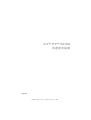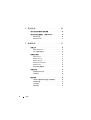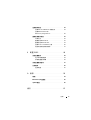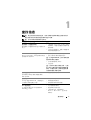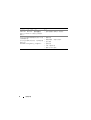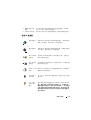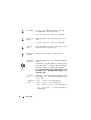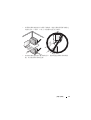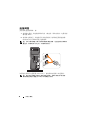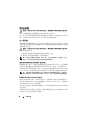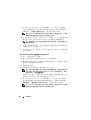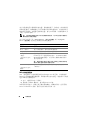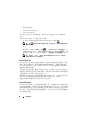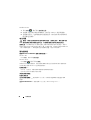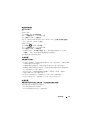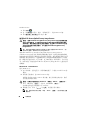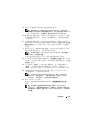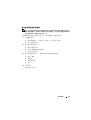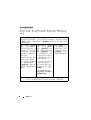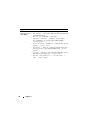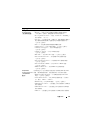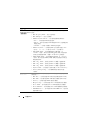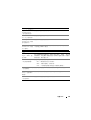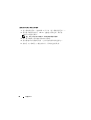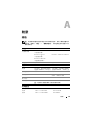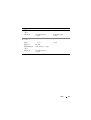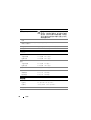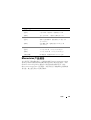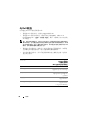www.dell.com | support.dell.com
Dell™ XPS™ 730/730X
快速参考指南
型号:
DCDO

注、注意和警告
注:“注”表示可以帮助您更好地使用计算机的重要信息。
警告:“注意”表示如果不遵循说明,就有可能损坏硬件或导致数据丢失。
警告:
“警告”表示可能会造成财产损失、人身伤害甚至死亡。
____________________
本说明文件中的信息如有更改,恕不另行通知。
© 2008 Dell Inc.。版权所有,翻印必究。
未经 Dell Inc. 书面许可,严禁以任何形式复制这些材料。
本文件中使用的商标:Dell、DELL 徽标、XPS、 DellConnect 和 YOURS IS HERE 是 Dell Inc.
的商标; Intel 和 Core 是 Intel Corporation 在美国和其他国家或地区的商标或注册商标;
Microsoft、Windows、Windows Vista 和 Windows Vista 开始按钮徽标是 Microsoft Corporation 在
美国和 / 或其它国家和地区的商标或注册商标; Bluetooth 是 Bluetooth SIG, Inc. 拥有的注册商
标并授权 Dell 使用。
本说明文件中述及的其它商标和商品名称是指拥有相应标记和名称的公司或其制造的产品。
Dell Inc. 对其它公司的商标和产品名称不拥有任何所有权。
型号:
DCDO
2008
年
10
月
P/N C488J
修订版
A00

目录 3
目录
1 查找信息 . . . . . . . . . . . . . . . . . . . . . . . . . . 7
2 安装计算机
. . . . . . . . . . . . . . . . . . . . . . . . 9
计算机的正面视图和背面视图 . . . . . . . . . . . . .
9
正面视图
. . . . . . . . . . . . . . . . . . . . . . . 9
正面的 I/O 连接器
. . . . . . . . . . . . . . . . . 11
后视图
. . . . . . . . . . . . . . . . . . . . . . . 12
背面 I/O 连接器
. . . . . . . . . . . . . . . . . . 13
安装计算机
. . . . . . . . . . . . . . . . . . . . . . .
15
将计算机安装到封闭环境内
. . . . . . . . . . . . . .
16
连接网络
. . . . . . . . . . . . . . . . . . . . . . . . .
18
3 系统配置 . . . . . . . . . . . . . . . . . . . . . . . . . 19
网络配置 (仅限
XPS 730
) . . . . . . . . . . . . . .
19
网络高级功能
. . . . . . . . . . . . . . . . . . . 19
图形配置
. . . . . . . . . . . . . . . . . . . . . . . . .
20
多个显示器
. . . . . . . . . . . . . . . . . . . . 20
NVIDIA SLI 和 ATI Crossfire 技术
. . . . . . . . . 20

4 目录
4 优化性能 . . . . . . . . . . . . . . . . . . . . . . . . 23
基于系统安装程序的性能调整 . . . . . . . . . . . .
23
基于软件的性能调整 (仅限
XPS 730
)
. . . . . . . .
24
NVIDIA 性能
. . . . . . . . . . . . . . . . . . . . 24
NVIDIA Monitor
. . . . . . . . . . . . . . . . . . . 25
5 故障排除 . . . . . . . . . . . . . . . . . . . . . . . . 27
诊断工具 . . . . . . . . . . . . . . . . . . . . . . . . .
27
Dell™
Diagnostics. . . . . . . . . . . . . . . . . . 27
MP 内存检测程序
. . . . . . . . . . . . . . . . . 30
获得更多帮助
. . . . . . . . . . . . . . . . . . . . . .
31
Dell Support 3
. . . . . . . . . . . . . . . . . . . . 31
Dell PC Tune-Up
. . . . . . . . . . . . . . . . . . . 32
Dell PC Checkup
. . . . . . . . . . . . . . . . . . 32
Dell Network Assistant
. . . . . . . . . . . . . . . 33
DellConnect™
. . . . . . . . . . . . . . . . . . . . 33
Dell 技术更新服务
. . . . . . . . . . . . . . . . . 33
诊断指示灯
. . . . . . . . . . . . . . . . . . . . . . .
34
电源按钮 LED 状态
. . . . . . . . . . . . . . . . . 34
哔声代码
. . . . . . . . . . . . . . . . . . . . . . 34
解决问题
. . . . . . . . . . . . . . . . . . . . . . . . .
35
对软件问题和硬件问题进行故障排除
. . . . . . 35
驱动器问题
. . . . . . . . . . . . . . . . . . . . . 36
内存问题
. . . . . . . . . . . . . . . . . . . . . . 37
电源问题
. . . . . . . . . . . . . . . . . . . . . . 37

目录 5
还原操作系统 . . . . . . . . . . . . . . . . . . . . . .
38
使用 Microsoft Windows 系统还原
. . . . . . . . 39
使用 Dell PC Restore 和
Dell Factory Image Restore
. . . . . . . . . . . . . 40
重新安装操作系统
. . . . . . . . . . . . . . . . . . .
42
开始之前
. . . . . . . . . . . . . . . . . . . . . . 42
重新安装 Windows XP
. . . . . . . . . . . . . . . 42
重新安装 Windows Vista
. . . . . . . . . . . . . 44
使用 Drivers and Utilities 介质
. . . . . . . . . . . 46
建议的驱动程序安装顺序
. . . . . . . . . . . . 47
6 配置 BIOS . . . . . . . . . . . . . . . . . . . . . . . . 49
系统设置程序 . . . . . . . . . . . . . . . . . . . . . .
49
进入系统设置程序
. . . . . . . . . . . . . . . . 49
系统设置程序屏幕
. . . . . . . . . . . . . . . . 50
系统设置程序选项
. . . . . . . . . . . . . . . . . . .
51
引导顺序
. . . . . . . . . . . . . . . . . . . . . . . . .
56
选项设置
. . . . . . . . . . . . . . . . . . . . . . 56
A 附录 . . . . . . . . . . . . . . . . . . . . . . . . . . . . . 59
规格 . . . . . . . . . . . . . . . . . . . . . . . . . . .
59
Macrovision
产品通告
. . . . . . . . . . . . . . . . .
65
与
Dell
联络
. . . . . . . . . . . . . . . . . . . . . . .
66
索引 . . . . . . . . . . . . . . . . . . . . . . . . . . . . . . . 67

6 目录

查找信息 7
查找信息
注:
某些功能或介质是可选的,您的计算机可能未附带这些功能或介质。
某些功能或介质可能在某些国家和地区不可用。
注:
您的计算机可能附带其它信息。
说明文件
/
介质
/
标签 目录
服务标签
/
快速服务代码
服务标签 / 快速服务代码位于您的计算
机上。
•
当您访问
support.dell.com
或与支持人
员联络时,请使用此服务标签标识您
的计算机。
•
与支持人员联络时,请输入快速服务
代码以转接您的电话。
Drivers and Utilities 介质
Drivers and Utilities 介质是计算机可能
附带的 CD 或 DVD。
•
适用于您的计算机的诊断程序。
•
适用于您的计算机的驱动程序。
注:
在 support.dell.com 上可以找到驱动
程序和说明文件更新。
•
台式机系统软件
(DSS)
。
•
自述文件。
注:
介质中可能包含自述文件,它提
供了有关计算机技术更改的最新更新
信息,或者为技术人员或有经验的用
户提供高级技术参考资料。
操作系统介质
操作系统介质是计算机可能附带的
CD 或 DVD。
•
重新安装操作系统。
服务手册
可以在 support.dell.com 上找到适用
于您的计算机的服务手册。
•
如何卸下和装回部件。
•
如何配置系统设置。
•
如何排除故障并解决问题。
Dell
技术指南
在 support.dell.com 中可找到 Dell
Technology Guide。
•
关于您的操作系统。
•
使用和维护外围设备。
•
了解各种技术,例如
RAID
、
Internet
、
Bluetooth
®
、电子邮件、
网络等。

8 查找信息
Microsoft
®
Windows
®
许可证标签
Microsoft Windows 许可证位于您的计
算机上。
•
提供您的操作系统查产品密钥。
可以从计算机附带的硬拷贝获得产品安
全和保修信息。
有关其它管制和安全信息,请参阅管制
遵循主页:
www.dell.com/regulatory_compliance。
•
保修信息
•
条款和条件 (仅限于美国)
•
安全说明
•
管制信息
•
人机工程学信息
•
最终用户许可协议
说明文件
/
介质
/
标签
(续) 目录

安装计算机 9
安装计算机
计算机的正面视图和背面视图
正面视图
6
2
8
3
4
9
5
7
1
10

10 安装计算机
1
前面板 LED (3) 这些多色 LED 为计算机的正面提供照明。
2
正面的输入输
出连接器
将 USB 设备和其它设备连接至相应的连接器
(请参阅第 11 页上的 “正面的 I/O 连接器” )。
3
3.5 英寸驱动器
托架 (2)
可以安装可选设备,如介质卡读取器。
注:
服务标签和快速服务代码位于此托架门内侧
的标签上。
4
5.25 英寸驱动
器托架 (4)
可以在 5.25 英寸驱动器托架托盘中安装可选的或
SATA 硬盘驱动器。
注:
硬盘驱动器托盘只能用在 5.25 英寸驱动器托
架中。软盘驱动器 / 介质卡阅读器与硬盘驱动器的
托盘不能互换。
5
前面板 LED (4) 这些多色 LED 为计算机的正面提供照明。
6
光盘驱动器托
架弹出按钮 (4)
用于弹出光盘驱动器的驱动器托架。
注:
光盘驱动器托盘弹出按钮不是手柄。按下弹
出按钮后,自开门将自动开启,驱动器托架随之
弹出。
7
前面板 LED (3) 这些多色 LED 为计算机的正面提供照明。
8
电源按钮 按下电源按钮可以打开计算机。
警告:
为避免丢失数据,请勿使用电源按钮
关闭计算机,而应执行操作系统关闭进程。
注:
电源按钮还可以用于唤醒系统或使系统处于
节能状态。
9
硬盘驱动器活
动 LED
硬盘驱动器 LED 在计算机从硬盘驱动器读取数据
或向其写入数据时亮起。在 CD 播放器等设备运
行时,该 LED 也会亮起。
10
计算机支架 安装计算机支架以增加系统稳定性。
警告:
任何时候都应安装计算机支架并将支
脚展开,以最大程度地确保系统稳定性。如
果未安装支架,则可能会导致计算机翻倒,
从而可能引起人身伤害或使计算机受损。

安装计算机 11
正面的
I/O
连接器
1 IEEE 1394
连接器
IEEE 1394 连接器用于连接高速数据设备,如数码摄像机
和外部存储设备。
2
麦克风连接器 此麦克风连接器用于连接个人计算机麦克风,以将语音
或音乐输入至声音或电话程序。
3
耳机连接器 耳机连接器用于连接耳机。
注:
将耳机插入此连接器可能会禁用后部的音频输出
端口。
4
USB 2.0 连接器
(两个)
正面的 USB 连接器用于不经常连接的设备 (例如快擦写
存储钥匙、相机或可引导 USB 设备)。
对于经常保持连接的设备 (如打印机和键盘),建议使
用背面的 USB 连接器。
4213

12 安装计算机
后视图
1
电源连接器 用于连接电源电缆。该连接器的外观可能与图中所示
不同。
2
内置自检 (BIST)
LED
指示电源设备的电源可用性。
•
绿色指示灯
—
表示电源设备的电源可用。
•
不亮
—
表示电源设备的电源不可用或者电源未工作。
3
BIST 开关 用于检测电源设备。
4
背面板 LED 两个多色 LED 可为计算机背面的插卡插槽提供照明。
5
插卡插槽 用于连接所有已安装的 PCI 卡或 PCI Express (PCIe) 卡的
连接器。
注:
某些连接器插槽支持全长插卡。
1
5
6
4
7
2
3

安装计算机 13
背面
I/O
连接器
6
背面输入输出连
接器
将 USB 设备和其它设备连接至相应的连接器 (请参阅
第 13 页上的 “背面 I/O 连接器” )。
7
后部 I/O LED 板 这些多色 LED 为计算机背面的输入 / 输出面板提供照明。
鼠标连接器 将标准 PS/2 鼠标插入绿色鼠标连接器中。如果您使用
的是 USB 鼠标,请将其插入 USB 连接器。
键盘连接器 将标准 PS/2 键盘插入紫色键盘连接器。如果使用的是
USB 键盘,请将其插入 USB 连接器。
RCA S/PDIF
连接器
此 RCA S/PDIF 连接器用于发送数字音频,无需经过
模拟音频转换过程。
光纤 S/PDIF
连接器
此 S/PDIF 光纤连接器用于发送数字音频,无需经过模
拟音频转换过程。
IEEE 1394 连
接器
IEEE 1394 连接器用于连接高速数据设备,如数码摄
像机和外部存储设备。
后部环绕立
体声输出
此 (黑色)环绕立体声连接器用于连接支持多声道的
扬声器。
中央 /LFE
环绕立体声
输出
橙色次低音扬声器连接器用于连接单个次低音扬声器。
注:
数字环绕立体声音频方案中的 LFE (低频效果)
音频通道仅传送 80 Hz 及以下的低频信息。 LFE 通道使
次低音扬声器可提供极低的低音扩展。未使用次低音
扬声器的系统会将 LFE 信息分流至环绕立体声装置中
的主扬声器。

14 安装计算机
输入连接器 此 (蓝色)输入连接器用于连接录音 / 播放设备,
例如磁带播放机、 CD 播放器或 VCR。
对于配有声卡的计算机,请使用声卡上的连接器。
输出 / 耳机
连接器
绿色输出连接器用于连接耳机和带集成放大器的扬
声器。
对于配有声卡的计算机,请使用声卡上的连接器。
麦克风连
接器
粉色麦克风连接器用于连接个人计算机麦克风,以将
语音或音乐输入至声音或电话程序。
侧环绕立体
声连接器
银色侧环绕立体声连接器用于连接其它扬声器。
网络适配器
连接器 (2)
网络适配器连接器可以用于将计算机连接至网络或宽
带设备。
将网络电缆的一端连接至网络插孔、网络或宽带设备,
然后将网络电缆的另一端连接至计算机上的网络适配
器连接器。听到咔嗒声表示网络电缆已连接稳固。
注:
建议在您的网络中使用 5 类电缆和连接器。如果
必须使用 3 类电缆,请将网络速率强行设置为 10 Mbps
以确保运行可靠。
1 - 网络活动
LED
黄色指示灯,当计算机在传输或接收网络数据时闪烁。
网络通信量较大时,此 LED 可能看起来像是处于稳定
“亮起”状态。
2 - 链路完整
性 LED
•
绿色
—
计算机与
10 Mbps
网络连接良好。
•
橙色
—
计算机与
100 Mbps
网络连接良好。
•
黄色
—
计算机与
1000 Mbps (1 Gbps)
网络连接良好。
•
不亮 (无指示灯亮起)—
表示计算机未检测到与网
络的物理连接。
1
2

安装计算机 15
安装计算机
您的计算机随机安装了计算机支架。
在将计算机竖直放置的情况下,小心地提起计算机的后面并将固定支脚完
全展开。展开的支脚可最大程度地确保系统稳定性。
USB 2.0
连接器 (6)
背面的 USB 连接器用于经常保持连接的设备 (例如
打印机和键盘)。
注:
对于不经常连接的设备 (例如快擦写存储器、
相机或可引导 USB 设备),建议使用正面的 USB 连
接器。
eSATA
连接器
用于连接其它存储设备。

16 安装计算机
将计算机安装到封闭环境内
将计算机安装到封闭环境内可能使通风受阻并影响计算机的性能,还可能
导致计算机过热。不建议将计算机安装到封闭环境内。但是,如果您必须
在封闭环境内安装计算机,请遵守以下原则:
警告:
运行温度规格是指最高的运行环境温度。将计算机安装到封闭环境
中时,还需要考虑室温。例如,如果室温为
25
°C
(77
°F
)
,根据您的计算机规
格,在达到计算机的最高运行温度前您只有
5
° 至
10
°C (
9
° 至
18
°F)的温度
裕度。有关计算机规格的详细信息,请参阅第
59
页上的 “规格”
。
•
在计算机的所有通风侧均留出至少
10.2
厘米 (
4
英寸)的空隙以进行
适当通风。
•
如果封闭环境带有门,则这些门必须允许至少
30%
的空气流通过封闭
环境 (正面和背面)。

安装计算机 17
•
如果将计算机安装在桌上或桌下的角落,请在计算机的背面与墙壁之
间留出至少
5.1
厘米 (
2
英寸)的空隙以进行适当通风。
•
请勿将计算机安装到不通风的机壳中。
通风受阻会影响计算机的性
能,还可能导致计算机过热。

系统配置 19
系统配置
注:
下面列出的某些功能在 Dell™ XPS™ 730X 计算机上可能不可用或有所
不同。有关详情,请访问 Dell 支持网站 support.dell.com。
Dell 计算机出厂时已经过配置。本节详细介绍了重新创建或修改系统配置
所需的说明。
网络配置 (仅限
XPS 730
)
网络高级功能
NVIDIA 控制面板提供两项工具来帮助您修改网络流量:NVIDIA
FirstPacket
和 TCP/IP 加速。
您可通过位于 Windows
®
控制面板中的 NVIDIA 控制面板来访问这些
工具。
NVIDIA FirstPacket
NVIDIA FirstPacket 让您来管理系统中的流量,使您可以更有效地管理和
改进网络游戏及其它对网络延迟敏感的应用程序 (如网络电话 (Voice-
over-IP, VoIP))的性能。
NVIDIA FirstPacket 在网络驱动器上创建一个附加传输队列,以使网络应
用程序可以共享有限的资源。根据用户的首选项, NVIDIA FirstPacket 可
以加快用户认可的网络应用程序的传输。
TCP/IP
加速
注:
启用 TCP/IP 加速将提高网络性能,但可能导致网络流量绕过防火墙,
因为所有过程都分担到了硬件上。
TCP/IP 加速技术是一种联网解决方案,将 TCP/IP 网络流量的处理从计算
机的 CPU 转移到其 nForce 硬件,从而显著提高系统性能。

20 系统配置
图形配置
警告:
开始执行本节中的任何步骤之前,请遵循您计算机附带的安全说明。
Dell 已将您的图形子系统配置为可执行多种应用程序。
您可以自定义图形配置和性能以满足您的个人需要。这包括启用多个显示
器、 NVIDIA SLI 或 ATI Crossfire 技术及其它高级功能。
多个显示器
根据您购买的视频解决方案,您可以启用两个或多个显示器支持。启用多
个显示器支持的过程包括连接附加显示器和配置视频驱动程序软件或控制
面板以提供支持。
警告:
开始执行本节中的任何步骤之前,请遵循您计算机附带的安全说明。
要连接附加显示器:
1 确保计算机和所有连接的设备的电源均已关闭。
2 将新显示器连接到视频卡上相应的端口。
注:
含有多个图形卡的配置,在出厂时,次卡的视频端口上均盖有一个塑
料盖。可卸下这些塑料盖以访问这些附加视频端口。
更改显示器设置以支持两台或多台显示器
连接附加显示器后,您需要在视频驱动程序软件内启用它们。执行此操作
的实际步骤视视频卡和安装的驱动程序版本而定,但是,大多数情况下,
可通过视频卡的控制面板小程序 (NVIDIA 控制面板或 ATI Catalyst 控制
中心)来完成。请参阅这些小程序的帮助文件以获得完整的说明和选项。
注:
当将附加显示器连接到包含多个视频卡的视频解决方案时,在禁用多
GPU 渲染技术 (NVIDIA SLI 或 ATI Crossfire)之前,添加的显示器将为黑屏。
NVIDIA SLI
和
ATI Crossfire
技术
您的计算机最多支持 3 个 PCIe 图形卡。可配置两个或多个相同的图形卡
来启用 NVIDIA SLI (可扩展链路接口)或 ATI Crossfire 技术。这样做可
以提高游戏和 3D 应用程序性能。
有关使用这些技术的益处的详细信息,可分别在相应的 NVIDIA 和 ATI 网
站中找到。
如果您在购买时选择了多卡配置,您的计算机将包含启用 NVIDIA SLI 或
ATI Crossfire 技术所需的所有硬件。
ページが読み込まれています...
ページが読み込まれています...
ページが読み込まれています...
ページが読み込まれています...
ページが読み込まれています...
ページが読み込まれています...
ページが読み込まれています...
ページが読み込まれています...
ページが読み込まれています...
ページが読み込まれています...
ページが読み込まれています...
ページが読み込まれています...
ページが読み込まれています...
ページが読み込まれています...
ページが読み込まれています...
ページが読み込まれています...
ページが読み込まれています...
ページが読み込まれています...
ページが読み込まれています...
ページが読み込まれています...
ページが読み込まれています...
ページが読み込まれています...
ページが読み込まれています...
ページが読み込まれています...
ページが読み込まれています...
ページが読み込まれています...
ページが読み込まれています...
ページが読み込まれています...
ページが読み込まれています...
ページが読み込まれています...
ページが読み込まれています...
ページが読み込まれています...
ページが読み込まれています...
ページが読み込まれています...
ページが読み込まれています...
ページが読み込まれています...
ページが読み込まれています...
ページが読み込まれています...
ページが読み込まれています...
ページが読み込まれています...
ページが読み込まれています...
ページが読み込まれています...
ページが読み込まれています...
ページが読み込まれています...
ページが読み込まれています...
ページが読み込まれています...
ページが読み込まれています...
ページが読み込まれています...
ページが読み込まれています...
ページが読み込まれています...
-
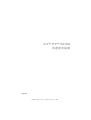 1
1
-
 2
2
-
 3
3
-
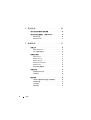 4
4
-
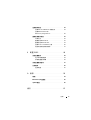 5
5
-
 6
6
-
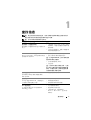 7
7
-
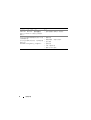 8
8
-
 9
9
-
 10
10
-
 11
11
-
 12
12
-
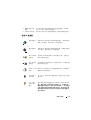 13
13
-
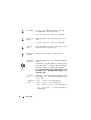 14
14
-
 15
15
-
 16
16
-
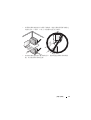 17
17
-
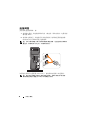 18
18
-
 19
19
-
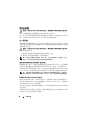 20
20
-
 21
21
-
 22
22
-
 23
23
-
 24
24
-
 25
25
-
 26
26
-
 27
27
-
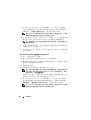 28
28
-
 29
29
-
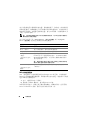 30
30
-
 31
31
-
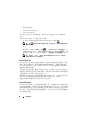 32
32
-
 33
33
-
 34
34
-
 35
35
-
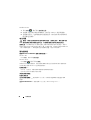 36
36
-
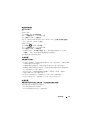 37
37
-
 38
38
-
 39
39
-
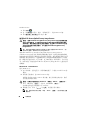 40
40
-
 41
41
-
 42
42
-
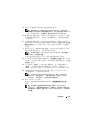 43
43
-
 44
44
-
 45
45
-
 46
46
-
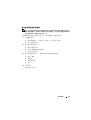 47
47
-
 48
48
-
 49
49
-
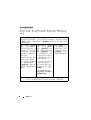 50
50
-
 51
51
-
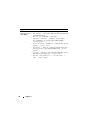 52
52
-
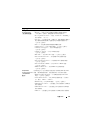 53
53
-
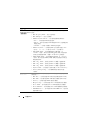 54
54
-
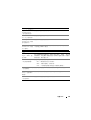 55
55
-
 56
56
-
 57
57
-
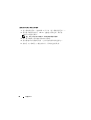 58
58
-
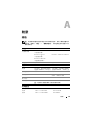 59
59
-
 60
60
-
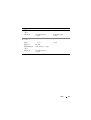 61
61
-
 62
62
-
 63
63
-
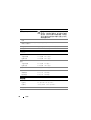 64
64
-
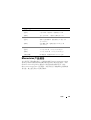 65
65
-
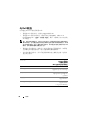 66
66
-
 67
67
-
 68
68
-
 69
69
-
 70
70